Настроить шаблон расширенного поиска
Чтобы искать данные в списках, в АСР LANBilling можно использовать стандартные фильтры. Если вам нужно отобрать объекты по нескольким параметрам или использовать более сложные условия, воспользуйтесь расширенным поиском. С его помощью можно искать пользователей, договоры, оплаты, учётные записи и документы.
Для этого создайте шаблоны поиска и добавьте в них правила — критерии, по которым система будет фильтровать данные.
Пример. Создайте шаблон, чтобы быстро находить все договоры, которые отвечают условиям:
- отрицательный баланс;
- расторгнут;
- принадлежит абоненту из Москвы.
-
Перейдите в один из разделов, где доступен расширенный поиск:
- Список пользователей
- Список договоров
- Список учётных записей
- Список платежей
- Список документов
- Список документов о начислениях
- Добавление пользователей в группу на вкладке «Состав группы»
- Добавление договоров в группу
- Добавление учётных записей в группу
- Формирование отчётов
- Формирование документов
- Формирование документов о начислениях
-
Включите расширенный поиск.
-
Нажмите «Изменить правила/Создать правила».
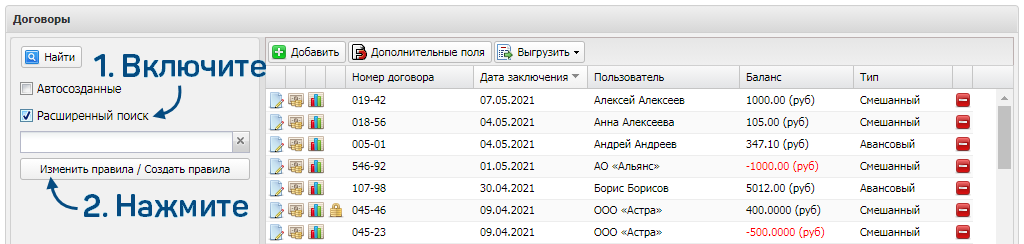
-
Введите название нового шаблона.
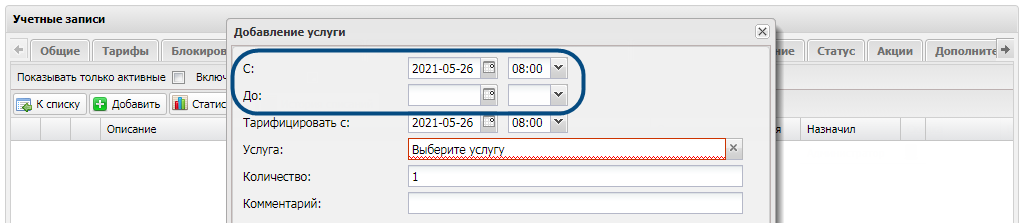
-
Добавьте одно или несколько правил поиска, по которым система будет фильтровать информацию. Каждое правило накладывает ограничение на один из параметров — например тип клиента или баланс договора.
-
Нажмите «Добавить».
-
Выберите параметр, условие и значение. Значение зависит от параметра. Например, если вы выбрали параметр «Тип пользователя», значения будут «Юридическое лицо» и «Физическое лицо». А если выбрать параметр «Баланс», в поле «Значение» нужно будет ввести сумму.
-
Поле «Логика» нужно, чтобы связать это правило со следующим.
- «И» — система будет искать объекты, которые соответствуют обоим условиям.
- «ИЛИ» — система найдёт объекты, которые соответствуют хотя бы одному условию.
При этом логическая операция «И» имеет более высокий приоритет, чем «ИЛИ».
Пример. Вы хотите найти все платежи от ИП. Для этого нужно добавить два правила.
- Параметр — «Тип пользователя», условие — «равно», значение — «Физическое лицо» И
- Параметр — «Индивидуальный предприниматель», условие — «равно», значение — «Нет»
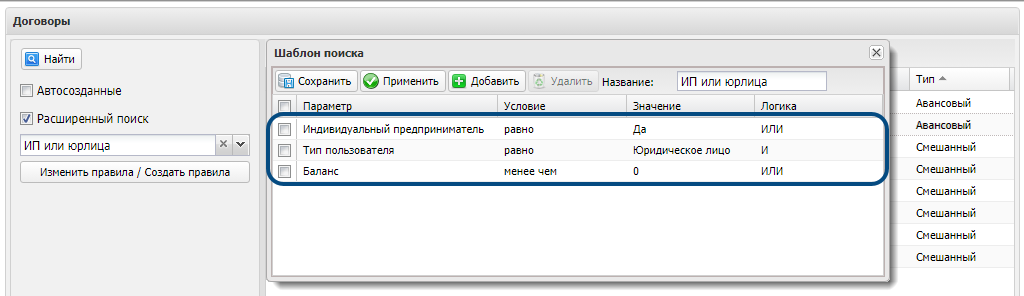
-
Нажмите «Обновить».
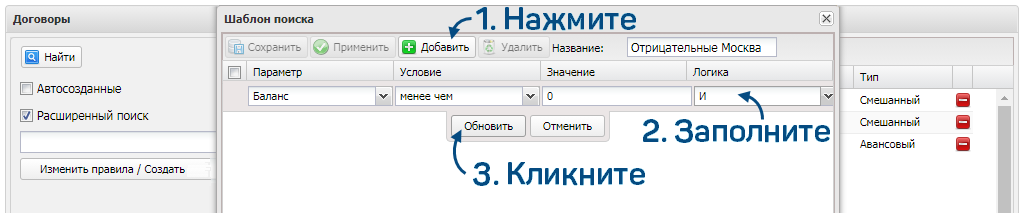
-
-
Когда добавите все правила, нажмите «Сохранить».

Шаблон появится в списке. При поиске выберите его и нажмите «Найти». АСР LANBilling отобразит все записи, которые соответствуют условиям.
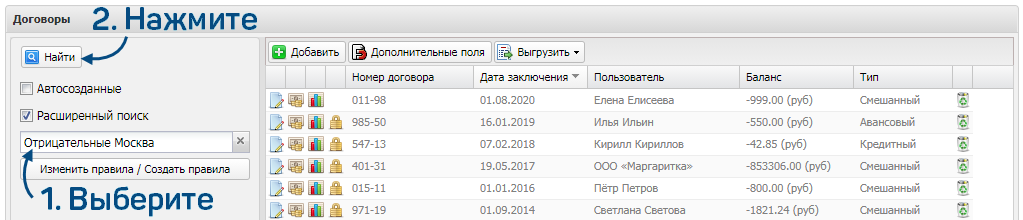
Изменить шаблон
-
Выберите шаблон.
-
Нажмите «Изменить правила/Создать правила».
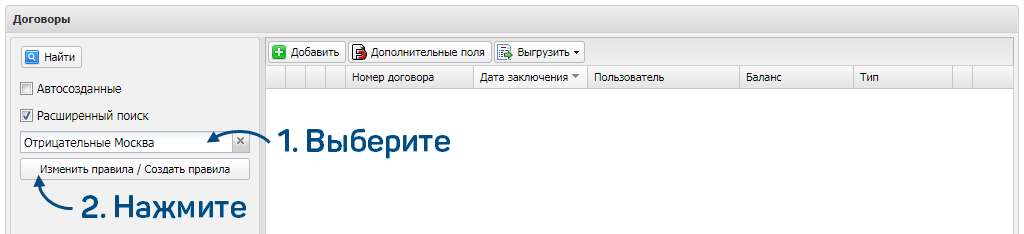
-
Измените шаблон.
- Чтобы задать новое правило, кликните «Добавить».

- Чтобы изменить существующее правило, дважды кликните строку. Исправьте любое поле и нажмите «Обновить».
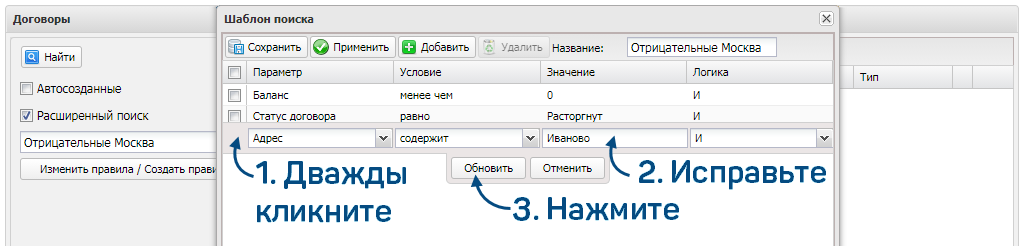
- Чтобы убрать лишнее правило, отметьте его и нажмите «Удалить».

-
Сохраните шаблон.

Удалить шаблон
-
Выберите шаблон.
-
Нажмите «Изменить правила/Создать правила».
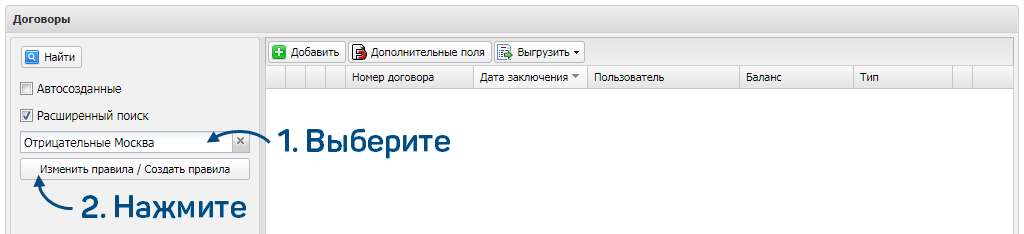
-
Отметьте все правила и нажмите «Удалить».
-
Сохраните шаблон.

Он пропадёт из списка.
Есть вопросы по документации? Пожалуйста, напишите их